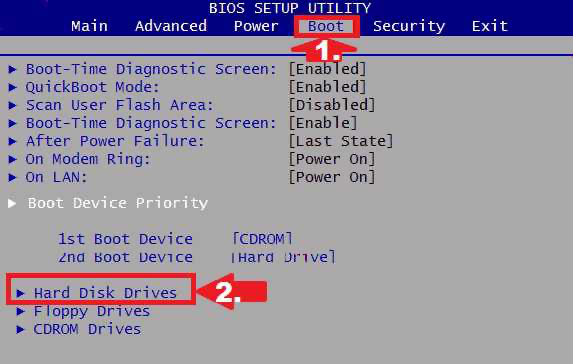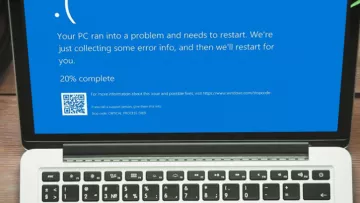Информация, размещенная на жестком диске или съемном накопителе (флешка, переносной винчестер) ценится пользователем больше, чем сам носитель. Но что делать, если она была случайно удалена, отформатирована и стала недоступна вследствие программного или аппаратного сбоя?
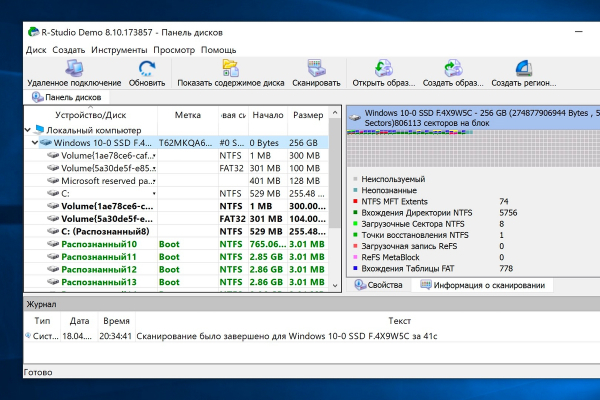
К основным причинам, которые могли спровоцировать данную неисправность относятся:
- пользовательские ошибки – случайно удалены файл или папка, выполнялись манипуляции с разделами диска, запущено форматирование и пр.;
- сбой программного характера в файловой системе или таблице разделов;
- поломка диска – заклинил двигатель, вышел из строя блок головок, повреждена магнитная поверхность или имеет место ошибка микрокода;
- неисправность электроники – не работает контроллер, в головке сломался предварительный усилитель, сгорела микросхема памяти или контроллер USB-накопителя.
Для каждого случая способ восстановления информации подбирается отдельно. Возможность самостоятельно устранения проблемы во многом зависит от того, в каком состоянии находится диск. Если он исправен либо не работает частично, проблему можно решить программным путем.
При наличии сбоя в работе контроллера, когда периодически происходит потеря связи накопителя с компьютером или ноутбуком, шансы на успех операции уменьшаются с каждой новой попыткой. В конечном итоге диск перестает определяться системой, и без профессиональной помощи обойтись не удастся.
Также возможность восстановления данных жесткого диска зависит от того, каким образом они были удалены. Легче всего решить проблему, если:
- при удалении использовалась комбинация клавиш «Shift» и «Delete», т.е. папки и документы удалены мимо корзины;
- данные повреждены из-за сбоя файловой системы;
- информация была стерта при участии вирусов;
- использовалось быстрое форматирование, когда данные остаются на устройстве, удаляется только таблица для размещения в разделе.
Чем быстрее предпринята попытка возврата информации, тем больше шансов восстановить ее в полном объеме. Важное правило – не допустить записи в тот раздел, где были утеряны документы. Поэтому рекомендуется сразу прекратить работу и извлечь накопитель. Это позвонить избежать наложения данных.
Мастера по ремонту ноутбуков выделяют ряд случаев, когда восстановление файлов невозможно либо вероятность успешного завершения процедуры слишком мала. Если неисправность жесткого диска носит аппаратный характер или проблема в поломке электронной платы, то шанс на успех составляет только 50%.
Важную роль играет характер неисправности и профессиональная квалификация специалиста, который этим будет заниматься. Попытка запуска ПК с нерабочим винчестером может обернуться полной потерей данных.
Выделяют еще ряд ситуаций, когда восстановление информации, невозможно:
- Запущено низкоуровневое форматирование, т.е. все данные на дисковом накопителе перезаписаны нулями.
- Информация стерта при помощи специальной программы для безвозвратного удаления. Ее еще называют File Shredder (шредер файлов).
- Поверх были записаны другие документы, включая переустановку Windows.
- Система поражена вирусом-шифровальщиком. Если используемое шифрование не является криптостойким (128 или 256 бит), можно попробовать решить проблему методом Брутфорса. Так называют подбор ключа или пароля путем перебора возможных комбинаций символов. Это длительный процесс, который в 90% случаев заканчивается успешно.
Стоит отказаться от самостоятельного ремонта, если при обращении к жесткому диску появляется синий экран смерти. Подобные сбои могут иметь место при попадании внутрь устройства пыли или влаги из-за отсутствия герметичности корпуса.
Восстановление данных с жесткого диска
При появлении проблем, касающихся потери информации с HDD или SSD, работу на компьютере нужно остановить. Когда проблема носит механический характер, а точнее когда сильно шумит жесткий диск - накопитель поврежден, каждая попытка запуска ПК будет снижать шансы на восстановление потерянных файлов. Поэтому до выяснения причины неполадки жесткий диск лучше не использовать. Если речь идет о внешнем винчестере, сначала нужно выполнить его безопасное извлечение, только потом отсоединять кабель USB.
Следующий этап – проверка состояния диска, т.е. является ли он рабочим. На неисправность указывает наличие треска и хруста при работе накопителя. Если таких симптомов не наблюдается, нужно удостовериться, что устройство определяется в BIOS.
Для этого нужно зайти в раздел «Boot» и проанализировать список в «Hard Disk Drivers». Если винчестер системой определяется, есть все шансы на восстановление данных с HDD в Москве.
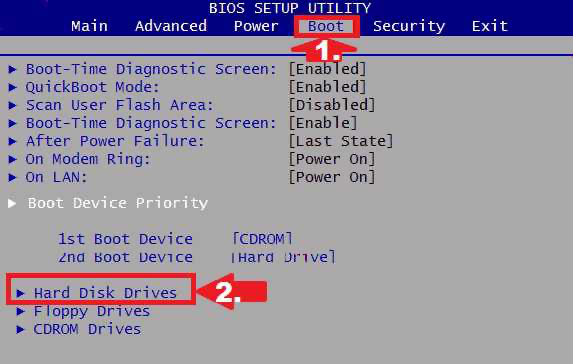
Отключение накопителя и подсоединение его к другому компьютеру позволяет исключить поломку управляющей платы. Т.е. если на втором устройстве диск определяется корректно, проблема в центральной микросхеме. Узнать серьезность повреждений можно самостоятельно при помощи тестирования узла специальными программами, типа Victoria и пр.
Восстановление жёсткого диска — Москва
Проверка винчестера начинается с правильности его подключения и визуального осмотра шлейфов на предмет повреждения. По этим причинам устройство может не распознаваться операционной системой, включая БИОС, следовательно, информацию с него извлечь не получится.
Если неисправность носит механический характер, т.е. связана с некорректной работой контроллеров, электроники или поломкой отдельных компонентов HDD, проблему поможет решить ремонт ноутбука либо замена детали. Распознать аппаратную неполадку можно по следующим признакам:
- операционная система (ОС) не запускается;
- BIOS ноутбука или компьютера не видит жесткий диск;
- отсутствует доступ к отдельным секторам;
- BSOD («синий экран смерти»);
- на экране появляются системные сообщения;
- при попытке считывания или записи файла появляется сбой в работе ОС;
- невозможность получения доступа к отдельным документам или их исчезновение с компьютера;
- при обращении к файлам устройство «тормозит»;
- работа диска сопровождается посторонними звуками.
В части шумов, по характеру звука можно установить поломку. Так, о выходе из строя шпинделя свидетельствует появление резкого свиста. Стук указывает на необходимость проверки магнитных головок. Если модуль «молчит», т.е. отсутствует вибрация и любые звуки, дело в контроллере.
Восстановление данных — Москва
Разберемся, как самостоятельно вернуть утерянную информацию, когда жесткий диск находится в исправном состоянии. Если запись в сектора, где были расположены файлы, не производилась, то, вероятнее всего, данные находятся на старом месте, но система не может определить путь к ним.
Такое возможно при наличии битых секторов, нарушении структуры файловой системы или появлении ошибки в таблице разделов. В этом случае использование программы ScanDisk только усугубит ситуацию, т.к. будет сформирована новая структура файлов, а путь к утерянным документам будет стерт.
Если информация на винчестере или одном из его разделов была перезаписана, шансы восстановить данные с жесткого диска ничтожно малы и зависят от объема утраченных данных. Причиной такой ситуации может стать запуск форматирования диска с последующей установкой на него ОС.
Самостоятельное восстановление информации возможно только программным путем. Для этого используются специальные утилиты, такие как:
- UFS Explorer – совместима с Windows, Mac OS, Linux и BSD.
- UFS Explorer Standard Recovery – урезанная версия предыдущей программы, содержащая функционал, необходимый для обычного пользователя.
- Raise Data Recovery – работает только с ОС Windows, есть версии под разные виды файловых систем – FAT, NTFS, HFS+, ReiserFS, JFS, XFS, Ext2/Ext3/Ext4 и UFS/UFS2.
- R.saver — бесплатная программа, совместимая с разными версиями Виндоуз (XP Service Pack3, 7, 8, 10, Vista) и большим количеством файловых систем.
- R-studio – полнофункциональная утилита, способная восстанавливать информацию с HDD, SSD, прочих внешних и внутренних накопителей. Приложение работает в среде Linux, Windows и Mac OS.
- GetDataBack – другая профессиональная программа, способная с большой долей вероятности восстановить документы даже после низкоуровневого форматирования диска.
Данный список не является конечным. Нужная утилита подбирается под конкретный случай, но общий порядок пользования программами одинаков.
Работа начинается с закачки, распаковки и установки нужного инструмента. При этом важно убедиться, что данные манипуляции не затронут раздел винчестера с утерянными данными, которые вы пытаетесь вернуть. Автоматическое сканирование устройства запустится самостоятельно. От его результатов будет зависеть дальнейший порядок действий.
Когда HDD есть в списке, но нужный раздел не определяется, требуется провести углубленное сканирование (если позволяет функционал) или воспользоваться другим софтом.
Если устройства нет в списке, нужно проверить, определяется ли оно операционной системой. В Windows это можно сделать, следуя следующим путем:
Панель управления – Администрирование – Управление компьютером – Управление дисками.
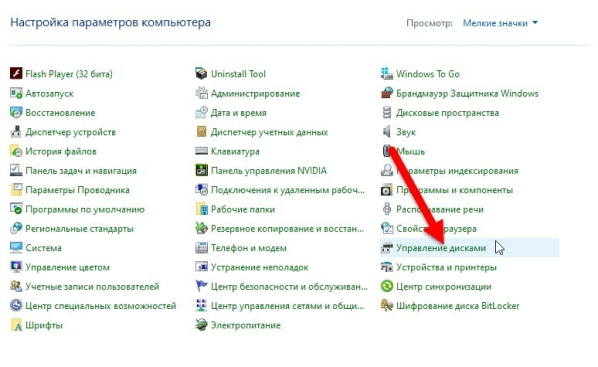
Если здесь накопитель не отображается, а проблем с его подключением нет, значит, он неисправен, и восстановление жесткого диска невозможно.
При настройке параметров сканирования может потребоваться задать границы поиска, указать используемый тип файловой системы и кодировку. Также нужно выбрать алгоритм, по которому будет действовать программа. Есть три варианта:
- Файловая система исправна, нужно восстановить удаленные папки и документы.
- Требуется реконструкция структуры данных на накопителе.
- Raw recovery, т.е. использовать для восстановления информации сигнатуры. Это определенная последовательность знаков, позволяющая установить принадлежность фрагмента файла.
По окончании сканирования требуется изучить полученные результаты, отобрать фрагменты данных и сохранить их в отдельной папке. Новый каталог должен быть расположен вне сканируемого раздела или диска.
Если во время данного процесса программа зависает или на экране появляются сообщения об ошибках при чтении массива данных, значит, на диске имеются битые сектора. Требуется применение специального программного комплекса PC-3000, выбор разновидности (Express, Mobile, Portable III и пр.) зависит от перечня поставленных задач.
Покупать программно-аппаратный комплекс для разового решения проблемы дорого, поэтому лучше обратиться за помощью в сервис по ремонту ноутбуков. Без специализированного оборудования и инструмента не удастся обойтись в случае неисправности детали.
Мастера компании Rabit помогут выполнить восстановление данных с внутреннего или внешнего диска в Москве в короткий срок.